Ikhtisar
Catatan
Ini hanya mempengaruhi hosting Plesk berbasis Windows
Jika sertifikat Let's Encrypt gratis Anda gagal dengan kesalahan 400 atau 403, mungkin karena salah satu dari dua konflik konfigurasi berbasis ASP.NET. Sementara Plesk mengurutkan beberapa di antaranya secara otomatis, karena web.config dapat mengesampingkan semua pengaturan, ada dua skenario yang memerlukan intervensi manual.
Anda mungkin melihat kesalahan yang mirip dengan:
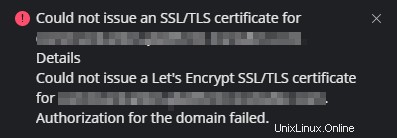
Masalah #1:Token otorisasi tidak tersedia
Untuk instalasi Umbraco yang ada dan aplikasi ASP.NET serupa yang mengontrol akses ke semua file dan sub-direktori, Anda mungkin mendapatkan kesalahan yang mirip dengan:

Bagian kuncinya adalah "token otorisasi tidak tersedia", yang menunjukkan bahwa file verifikasi untuk Let's Encrypt tidak dapat dibaca. Jika Anda melihat kesalahan 403 untuk pesan yang berbeda, masalah ini tidak melamar.
Masalah #2:Kode perutean ASP lama
Skenario kedua adalah di mana web.config Anda berisi konfigurasi perutean ASP lama, yang biasanya merupakan warisan dari situs lama dan/atau server asal migrasinya. Jika Anda memperluas kesalahan Let's Encrypt, Anda mungkin melihat detail lebih lanjut seperti:
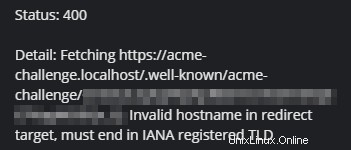
Frasa kunci yang Anda cari adalah:
acme-challenge.localhostMasalah #3:Pengalihan Umbraco
Versi 7 dan di bawah Umbraco memiliki file konfigurasi terpisah untuk pengalihan, biasanya terletak di Config/UrlRewriting.config . Pengalihan karakter pengganti dalam file ini juga diketahui menyebabkan masalah dan mungkin muncul sebagai gejala yang sama seperti Masalah #2.
Perbaikan
Perbaikan #1:Izinkan akses .well-known
- Masuk ke Plesk atau melalui Panel Kontrol Conetix.
- Buka situs yang bermasalah, lalu ke File Manager:
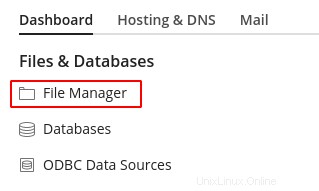
- Dalam file web.config, temukan umbracoReservedPaths baris konfigurasi dan atur ini agar memiliki nilai “~/umbraco,~/install/,~/.well-known “. Seharusnya terlihat seperti ini:
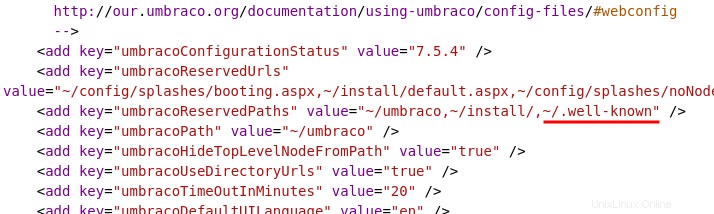
- Selanjutnya, temukan staticContent bagian dari file web.config dan masukkan:
<remove fileExtension="." />
<mimeMap fileExtension="." mimeType="text/plain" />
Ini akan memastikan jenis MIME yang tepat disajikan untuk file .well-known yang digunakan oleh Let's Encrypt. Konfigurasi yang berfungsi akan terlihat seperti:
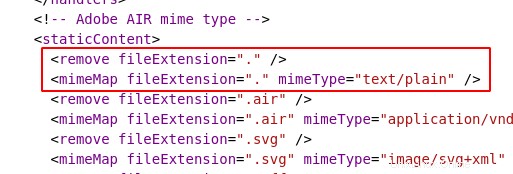
- Kembali ke Sertifikat SSL dan terbitkan ulang sertifikat.
Perbaikan #2:Hapus kode perutean ASP yang usang
- Masuk ke Plesk atau melalui Panel Kontrol Conetix.
- Buka situs yang bermasalah, lalu ke File Manager.
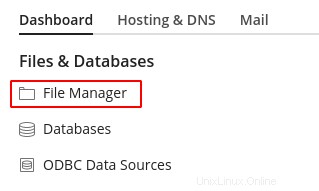
- Dalam web.config, cari “runAllManagedModulesForAllRequests “:
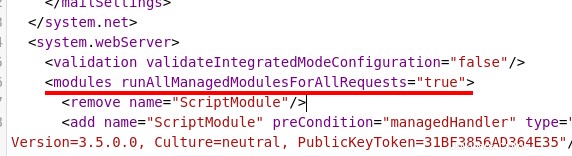
- Jika berisi baris seperti contoh di atas, edit baris tersebut dan hapus “runAllManagedModulesForAllRequests ” dari baris modul. Sekarang seharusnya terlihat seperti:
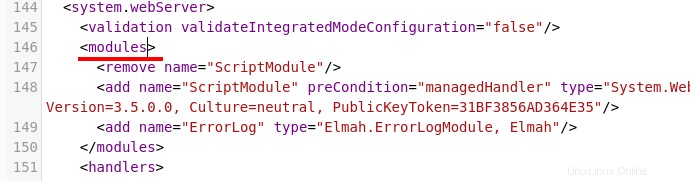
- Kembali ke Sertifikat SSL dan terbitkan ulang sertifikat.
Perbaikan #3:Hapus pengalihan karakter pengganti
- Masuk ke Plesk atau melalui Panel Kontrol Conetix.
- Buka situs yang bermasalah, lalu ke File Manager:
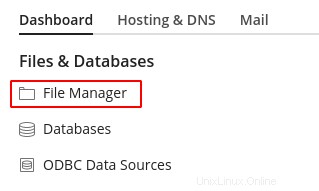
- Edit Config/UrlRewriting.config dan cari pengalihan wildcard apa pun. Mereka mungkin terlihat seperti:

- Hapus dan terapkan kembali ini baik secara langsung di dalam Plesk atau langsung di dalam file web.config (jika masih diperlukan).
- Kembali ke Sertifikat SSL dan terbitkan ulang sertifikat.
Jika Anda mengalami masalah lain atau Anda telah mengikuti langkah di atas dan masih tidak berhasil, jangan ragu untuk menghubungi tim dukungan kami yang akan membantu lebih lanjut.